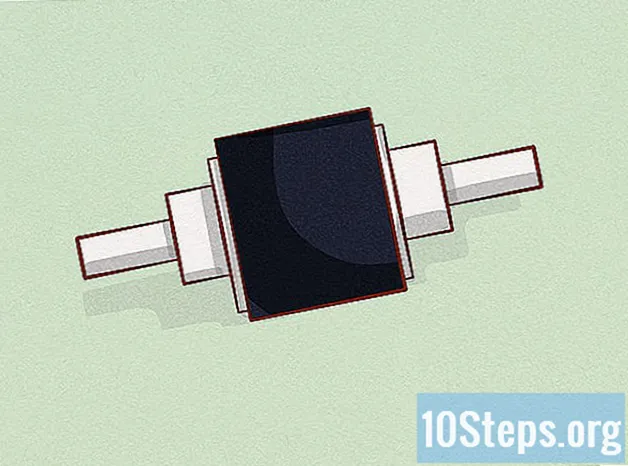
Tartalom
Egyéb szakaszokBármennyire is fejlett a nyomtatója, egy ráncos papír megdarabolhatja. A legtöbb papírelakadás egyszerű mechanikai problémát jelent. A papír eltávolításához türelemre van szükség, de miután megtalálta, tudja a megoldást. Ha nem találja a problémát, vagy a nyomtató a papír eltávolítása után sem fog működni, forduljon a tulajdonos kézikönyvéhez vagy egy szakszervizhez.
Lépések
1/4 módszer: Asztali tintasugaras nyomtató
Kapcsolja ki a nyomtatót. Ez csökkenti annak esélyét, hogy megsértse a nyomtatót vagy megsérüljön. Várja meg, amíg a nyomtató leáll. A nagyobb biztonság érdekében húzza ki a nyomtató csatlakozóját.

Nyissa ki a fő fedelet. Távolítson el minden laza papírt a- Erő alkalmazásával véglegesen károsodhat a nyomtatófej.

Lassan távolítsa el a papírt. A papír eltávolításához erősen fogja meg, és húzza nagyon lassan. Ha a papír elszakad, olyan papírszálakat terjeszthet, amelyek zavarják a nyomtatást. A túl durva húzás sérülést is okozhat, mivel még a kikapcsolt nyomtató is megcsípi vagy összekaparja az ujjait.- Csipesszel érje el a keskeny területeket. Csipesz használatakor húzza még lassabban, és felváltva húzza meg a papír bal és jobb végét.
- Amikor csak lehetséges, húzza abba az irányba, ahol a papír áthalad a nyomtatón.
- Ha nem lehet elkerülni a szakadást, fogd meg a papírt a lekvár mindkét végéből. Próbáljon megfogni minden szakadt darabot.

Vegye ki a nyomtatófejet, és próbálja újra. Ha a papír még mindig elakadt, kövesse a nyomtatómodellre vonatkozó utasításokat a nyomtatófej vagy a tintapatronok eltávolításához. Óvatosan húzza ki a szakadt papírdarabokat, vagy két kézzel fogja meg az ép, gyűrött papírt, és óvatosan húzza lefelé.- Ha még nincs nyomtatói kézikönyve, keressen az interneten a "kézi" kifejezésre és a nyomtatómodell nevére.
Ellenőrizze a kimeneti tálcát. A tintasugaras nyomtatókon a papír néha elakad a kimeneti tálca közelében lévő mechanizmusokban. Nézzen be a kimeneti tálcát tápláló nyílásba, és óvatosan távolítsa el a látható papírt.
- Néhány modellnél van egy gomb, amely megnöveli ezt a rést, megkönnyítve ezzel az eltávolítást.
Próbálkozzon további szétszereléssel. Ha a nyomtató továbbra sem fog működni, megpróbálhatja szétszedni az egészet a papír kereséséhez. Mivel sokféle nyomtatótípus létezik, ezért a felhasználói kézikönyvben konkrét utasításokat kell keresnie. Keressen az interneten, vagy forduljon a nyomtató gyártójához, ha nincs kézikönyve.
- Sok nyomtatónak alapvető módja van a hátlap és / vagy az adagolótálca eltávolítására, amelyek jó helyek a kezdéshez. Ellenőrizze, hogy nincsenek-e mozgatható hozzáférési panelek a hátoldalon, és nincs-e egy műanyag fül a bemeneti tálca mélyén.
Tisztítsa meg a nyomtatófejeket. Ha eltávolította a papír nagy részét, de még mindig vannak nyomtatási problémák, futtassa a nyomtatófej tisztítási folyamatát. Ezzel meg kell szabadulnia a fúvókákat eltömő papír mikroszálaktól.
- Az újbóli nyomtatás előtt zárja be az összes kezelőpanelt, és tegye vissza az összes tálcát.
Keressen javítást vagy cserét. Ha a nyomtató továbbra sem fog működni, vegye fel a kapcsolatot a nyomtatójavító szervizzel. Bizonyos esetekben egy új asztali tintasugaras nyomtató vásárlása lehet az olcsóbb megoldás.
4/2-es módszer: Asztali lézernyomtató
Kapcsolja ki, húzza ki a hálózati csatlakozót, és nyissa ki a nyomtatót. Kapcsolja ki a nyomtatót, és várja meg, amíg leáll. Húzza ki a nyomtató csatlakozóját. Nyissa ki a fő fedelet, ahová rendesen behelyezi a festékkazettát.
Várjon 30 percet, amíg a nyomtató lehűl. A lézernyomtatás során a papír áthalad két fűtött henger, az úgynevezett "beégető" között. Ha a papír elakadt a beégetőben vagy annak közelében, várjon legalább harminc percet, amíg lehűl. A beégető veszélyesen magas hőmérsékletet ér el.
- Egyes nyomtatómodellek legalább harminc percet várnak.
Húzza ki a nyomtatópatront, ha nem látja a papírelakadást. Lézernyomtatóban az egyik elülső vagy felső fedél általában kiteszi a nyomtatópatront. Ha még nem találta meg a papírt, óvatosan húzza ki a kazettát. Húzza nagyon lassan, nehogy elszakadjon a papír. Folytassa türelmesen, amíg a papír ki nem szabadul. Ha a papír nem mozog, lépjen a következő lépésre. Ne használjon erőt. A legtöbb csak kihúzza. Néhány esetben meg kell oldani egy reteszt vagy egy reteszt.
- Ha nem éri el a papírt, használjon széles fogású csipeszt.
Vizsgálja meg a hengereket. A papírelakadás gyakran akkor fordul elő, amikor a papír áthalad a két henger között. Ha a hengerek könnyen megfordulnak, amikor megérintik, lassan forgassa őket, amíg a papír meg nem szabad. Ha az elakadás összetett, többszörös hajtással vagy szakadással jár, keresse meg azt a mechanizmust, amely a görgőt a nyomtató többi részéhez rögzíti. Óvatosan vegye ki az egyik hengert, és emelje ki a nyomtatóból, ezzel felszabadítva a papírt.
- A legjobb, ha betartja a felhasználói kézikönyv utasításait. Ne próbálja erőltetni a mechanizmust.
- Sok modell hengereket használ, amelyek "furat és csap" retesszel vannak rögzítve. Nyomja le a csapot a görgő kioldásához.
Kérjen segítséget kézikönyvtől vagy szerelőtől. Ha a papír még mindig nem jön ki, olvassa el a nyomtató kézikönyvét a további szétszereléssel kapcsolatban. Ha eltávolította az összes papírt, de a nyomtató még mindig nem nyomtat, vegyen fel egy nyomtatójavító szolgáltatást, hogy ellenőrizze az alkatrészek cseréjét.
3/4 módszer: Irodai nyomtató
Keressen egy papírkioldó gombot. Számos irodai nyomtató saját maga is megkísérelheti az elakadás megszüntetését. Keressen egy gombot, amelyen papírelakadás vagy papírelakadás látható. Olvassa el a felhasználói kézikönyvet, ha nem tud minden gombot azonosítani.
- Ezt érdemes később megpróbálnia a folyamat későbbi szakaszában, ha sikerült eltávolítania néhány papírt, de még mindig nem tud nyomtatni.
Indítsa újra a nyomtatót. Kapcsolja ki a nyomtatót, és hagyja befejezni a leállítási folyamatot. Várjon néhány percet, majd kapcsolja be újra. Előfordul, hogy a nyomtató az indítási ciklus alatt magát az elakadást megszünteti. A nyomtató alaphelyzetbe állításával újra ellenőrizheti a papír útját, és leállíthatja a már nem található elakadást.
Nézze meg a leolvasót, ha lehetséges. Sok nyomtatónak van egy kis képernyője, amely egy vagy két sort tartalmaz. Elakadáskor az ilyen nyomtatók megpróbálhatnak képet adni arról, hol van az elakadás, és mi a teendő. Kövesse a képernyőn megjelenő utasításokat és a felhasználói kézikönyvet, hogy csökkentse a nyomtató károsodásának esélyét.
Távolítsa el a felesleges papírt. Győződjön meg arról, hogy a tálcák be vannak-e töltve, de nincsenek túlterhelve papírral. Előfordul, hogy a túl sok vagy a kevés papír elakadásnak számít. Próbálja meg újra kinyomtatni, miután csökkentette a papírhalmokat a modellhez ajánlott maximális érték alatt.
Keresse meg a lekvárt. Vegye ki az összes papírt a tálcákból. Nyissa ki teljesen az összes tálcát és a hozzáférési paneleket, amíg meg nem találja az elakadást. Ha a panel nem nyílik meg enyhe nyomással, keressen egy reteszt vagy nézze meg a kézikönyvet.
- Figyelem: Ne nyúljon a nyomtatóhoz, amíg még be van kapcsolva. Ez súlyos sérülést okozhat.
- Néhány fiókszerű tálca teljesen eltávolítható. Keressen egy kioldó fogót.
- Segíthet a tükör használata a hátul lévő tálcák és panelek ellenőrzésénél.
- Ha lehetséges, távolítsa el a nyomtatót a faltól, hogy nagyobb hozzáférést biztosítson.
Kapcsolja ki a nyomtatót, és hagyja lehűlni harminc percig. Kapcsolja ki a nyomtatót. Hagyja lehűlni legalább harminc percig, vagy ellenőrizze a felhasználói kézikönyvben, hogy a papírelakadás körüli mechanizmus biztonságos hőmérsékletű.
- A nagyobb biztonság érdekében húzza ki a nyomtató csatlakozóját.
Óvatosan távolítsa el a papírt. Amikor megtalálja a papírt, lassan húzza ki mindkét kezével. Ha van választása, húzza a végét úgy, hogy a legtöbb papír kilógjon. Ne használjon erőszakot, mivel a papír elszakadása több problémát okozhat.
- Ha nem tudja eltávolítani, vegye fel a kapcsolatot az irodai nyomtató javításáért felelős személyekkel.
Ha nem találja az elakadást, tisztítsa meg a nyomtató belsejében található szennyezett részeket. A piszkos mechanizmusok ritkábban fordulnak elő, mint a tényleges papírelakadások, de a tisztítást érdemes kipróbálni, ha nem lát ragadt papírt. A károkozás elkerülése érdekében olvassa el a használati útmutatót.
Kapcsolja be a nyomtatót. Csatlakoztasson minden tálcát és csukja be az összes panelt, mielőtt bekapcsolná a nyomtatót. A bekapcsolás után adjon időt az indítási ciklus befejezésére.
Próbálja újra a nyomtatási feladatot. Néhány nyomtató emlékszik egy befejezetlen nyomtatási feladatra, és automatikusan megpróbálja újra. Más modelleknél előfordulhat, hogy újra el kell küldenie a munkát.
- Ha a kiolvasás hibaüzenettel rendelkezik, akkor annak értelmezéséhez olvassa el a felhasználói kézikönyvet.
Forduljon szakemberhez. Az irodai nyomtatók drága, törékeny berendezések, és egyes problémákat nem könnyű orvosolni speciális eszközök és ismeretek nélkül. Az irodának általában karbantartási és javítási szolgáltatással van szerződése. Vegye fel a kapcsolatot ezzel a szervizzel és kérjen ellenőrzést.
4/4-es módszer: Papírelakadás-hiba elhárítása elakadt papír nélkül
Távolítsa el a fedelet. Kapcsolja ki a nyomtatót, és húzza ki a hálózati csatlakozót. Pattanjon le a felső borításról a legfejlettebb nyomtatókhoz, vagy az elülső borítóról az elsőre töltött nyomtatókhoz.
- Ha lézernyomtatóról van szó, várjon 10-30 percet, mielőtt bejutna (vagy legfeljebb egy órát egyes modelleknél). A belső részek veszélyesen felforrósodhatnak.
Keresse meg az adagológörgőket. Ragyogjon egy elemlámpát a belső működésbe, az adagolótálca közelében. Látnia kell egy hosszú hengeres gumitárgyat, vagy egy rudat, amelyhez kis gumitárgyak vannak rögzítve. Ezek a gumi alkatrészek azok a hengerek, amelyek a papírt a gépbe adagolják.
- Ha nem látja a hengereket, próbálja meg fordítani a papírt fejjel lefelé, vagy nyissa ki a hátsó vagy oldalsó panelt. Lehet, hogy ellenőriznie kell a kézikönyvet, hogy kitalálja, hogyan távolítsa el ezeket a paneleket.
- Ha görgője egyértelműen eltört, akkor ez a probléma forrása. Olvassa el a nyomtató kézikönyvét, vagy vegye fel a kapcsolatot a gyártóval, hogy megtudja, henger-e cserélhető-e.
Ellenőrizze, hogy az adagolóhengerekben nincs-e törmelék. Ha a nyomtató "papírelakadás" hibaüzenetet jelenít meg, amikor nincs bent ragadt papír, valószínűleg más elakadás van. Ellenőrizze a henger hosszát a nyomtatóba esett tárgyak szempontjából. Távolítsa el ezeket csipesszel vagy a nyomtató fejjel lefelé fordításával.
Válasszon egy ruhát és tisztító folyadékot. A hengereken lévő por és beragadt törmelék papírelakadási hibát okozhat. A tisztítás segíthet, de a szükséges tisztítószerek típusa a nyomtató típusától függ:
- A lézernyomtatók olyan festékrészecskéket tartalmaznak, amelyek irritálhatják a tüdőt. Viseljen maszkot, amely kiszűri a finom részecskéket, és vegyen egy speciális festékruhát, amely felveszi a részecskék nagy részét. Nedvesítse meg 99% izopropil-alkohollal. (Egyes hengerek megrepednek, ha alkoholnak vannak kitéve. Érdemes lehet tanácsot kérnie a nyomtató kézikönyvéből, vagy inkább desztillált vizet használnia.)
- A tintasugaras nyomtatókat könnyebb tisztítani. Használjon bármilyen szöszmentes ruhát (például mikroszálat), és kissé nedvesítse meg izopropil-alkohollal vagy desztillált vízzel, ha nem akarja kockáztatni.
- Rendkívül piszkos adagolóhengerek esetén használjon speciális gumifiatalító terméket. Először olvassa el az összes biztonsági utasítást. Ezek a termékek súlyos bőr- és szemkárosodást okozhatnak, és korrodálhatják a nyomtató műanyag alkatrészeit.
- Tisztítsa meg a görgőket. Vigye fel az adagológörgőket kissé nedves ruhával. Ha hengerei nem forognak, pattintsa ki a rögzítő kapcsokat, és távolítsa el őket, hogy minden oldalát megtisztíthassa.
- A festékkendő könnyen elszakad. Lassan mozogjon, hogy ne maradjon olyan darabka, amely eltömítheti a nyomtatót.
Ellenőrizze, hogy a többi alkatrészben nincs-e törmelék. Az elakadás a nyomtató más részein is előfordulhat. Távolítsa el a nyomtatótálcát és minden egyéb eltávolítható fedelet. Minden lézernyomtatónak és néhány tintasugaras nyomtatónak van egy második hengerpárja a kimeneti tálca közelében. A papírelakadás hibája azt jelentheti, hogy egy tárgy esett ezek ellen.
- Figyelem: A lézernyomtatók "kimeneti görgői" elég felmelegednek ahhoz, hogy égési sérüléseket okozzanak. Ezek valójában "beégetők", amelyek sütik a tintát a papírra.
- Figyelem: Ezek a görgők közel vannak a kényes gépekhez, és lézernyomtatókon különleges kezelést igényelnek. A pontos tisztítási utasításokat a legjobb a nyomtató kézikönyvében találni.
Közösségi kérdések és válaszok
Hogyan cserélhetem ki az F4100 nyomtatóm hátsó ajtaját? Kiszedtem a papírelakadás megszüntetésére.
Nem tudsz. Ez egy csuklós szerelvény, amely nagyon könnyen elszakad. Venned kell egy másik hátsó ajtót. Az enyémmel is megtörtént.
Miután kihúztam az elakadt papírt, az nem nyomtatja ki az elkészült oldalt, csak az alsó részét. Mit tegyek?
Újra ki kell nyomtatnia az oldalt. Csak a felét nyomtatja, mert vagy még mindig elakadt a papír, vagy ekkor szakadt meg a nyomtatás az elakadás miatt, és most, hogy tiszta, újra nyomtathat.
Mi van, ha a nyomtatóm továbbra is elakad és a papír a belső hátlapja helyett kimenik?
Valószínűleg van akadálya a normál papírútban - esetleg címke vagy egy darab papír. Keresse meg, bármi is, és óvatosan távolítsa el tű-orrfogóval vagy csipesszel.
Hogyan hozhatok ki papírelakadást a HP nyomtatómból?
A probléma gyors megoldásához ezeket a lépéseket kell végrehajtania: 1. Húzza ki kézzel a papírt; 2. Kapcsolja be a nyomtatót; 3. Telepítse újra a nyomtató-illesztőprogramot; 4. Indítsa újra a rendszert; 5. Távolítsa el / tegye a nyomtatót a rendszerbe; 6. Mélyen tisztítsa meg a nyomtatót.
Van egy Hewlett Packare Officejet Pro 8600, automatikus kétoldalas nyomtatási tartozékkal (duplex). Kétoldalas másolat készítése közben a nyomtató elakad. Látom a papírt az ADF-ben, de nem tudom eltávolítani. Mit tehetek?
Nyissa ki a szkenner üveget, majd húzza át a dokumentumot az ADF-en. Ez felszabadítja az ADF-et jövőbeli felhasználás céljából.
Mi van, ha nem látom, hol van a lekvár?
Ellenőrizze mindenhol. Nyissa ki és ellenőrizze a nyomtató elülső ajtaját, hátsó ajtaját, papírtálcáját, duplex, felső ajtaját, oldalsó ajtaját és bármely más ajtaját.
A közelmúltban, amikor másolok egy személyi igazolványt vagy valami fényképet, a fénymásolóm a csíkokat mutatja a fotón, de a szavakon nem. Mit tegyek?
A személyazonosság-lopás mérésére az azonosító másolása az eredetitől eltérő eredményt okozhat.
Hogyan tudom manuálisan frissíteni az összes illesztőprogramot egy Windows 10 számítógépen? Válasz
Mit tegyek, ha a HP nyomtatóm folyamatosan elakadt? Válasz
Mit tehetek, ha nem tudom elérni a papírt? Válasz
Mit tegyek, ha a nyomtatópatron cseréje után nem törlődik a nyomtató oldalam? Válasz
Van egy Hewlett Packard 5610 OfficeJet all-in-one nyomtatóm. Ma megpróbáltam cserélni egy patront, de hibaüzenetet kaptam, amely szerint "papírelakadás megszüntetése" - nincs papír a nyomtatóban, és néha hibaüzenet is van a kocsiról! Mit tehetek? Válasz
Tippek
- A reteszek általában kontrasztos színű műanyagból készülnek, eltérően a nyomtató testének és a patronok színétől. Sokaknak még egy lenyomatuk vagy matricájuk is megmondja, hogy melyik irányba tolják vagy húzzák őket.
- Ha nemrégiben több nyomtatója is elakadt, ellenőrizze azt egy nyomtatójavító. Ennek oka lehet egy hibás vagy kopott mechanizmus, amelyet nem lehet otthon javítani.
- Ellenőrizze a nyomtató lapvezetőjét (egy kis fül az adagolótálcán). Állítsa be úgy, hogy ne legyen laza, de ne alkalmazzon súrlódást a papírján.
- Kerülje el a jövőbeni papírelakadásokat, ha megfelelően tölti be a papírtálcákat anélkül, hogy túlterhelné azokat a hullámos vagy gyűrött papír újrafelhasználása; megfelelő méretű és súlyú papír használata; kézi adagolótálcák használata borítékokhoz, címkékhez és fóliákhoz; és a nyomtató jó állapotban tartása.
- A nyomtatópatronok és papírtálcák visszahelyezésénél, illetve a fedelek bezárásakor ellenőrizze, hogy a reteszek teljesen vissza vannak-e húzva.
- Ha a nyomtató nyilvános, például iskolában, könyvtárban, fénymásolóban vagy munkahelyen, ne felejtse el, hogy általában segítséget kérhet az alkalmazottaktól (informatikai vagy egyéb). Lehet, hogy jobban ismerik az adott nyomtatót, mint te, és inkább maguk akarják megszüntetni az elakadásokat, és nem kockáztatják, hogy kevésbé tapasztaltak károsítsák a nyomtatót.
Figyelmeztetések
- Ne vágja ki a papírt. Ez a nyomtató megsemmisülésének kockázatát jelentheti.
- A lézernyomtató egyes részei elég melegek ahhoz, hogy megégessenek. Óvatosan haladjon tovább.
- Ne tegye a kezét vagy az ujjait a nyomtató olyan részeibe, amelyekből esetleg nem sikerül kiszabadítani őket.
- Soha ne nyomja vagy húzza túl erősen, sem a papíron, sem a nyomtató különféle ajtajain és reteszein. A megjelenésre szánt dolgoknak könnyen el kell szabadulniuk.Ha valami úgy néz ki, mintha kijönne, és nem csak húzással jön, keressen gombokat vagy reteszeket a kioldásához.
A wikiHow minden nap keményen dolgozunk azon, hogy hozzáférést nyújtsunk az utasításokhoz és információkhoz, amelyek segítenek a jobb életben, legyen az biztonságosabb, egészségesebb vagy a közérzet javítása. A jelenlegi közegészségügyi és gazdasági válságok közepette, amikor a világ drámaian változik, és mindannyian tanulunk és alkalmazkodunk a mindennapi élet változásaihoz, az embereknek minden eddiginél nagyobb szükségük van a wikiHow-ra. Támogatása segít a wikiHow-nak alaposabb illusztrált cikkek és videók létrehozásában, valamint megbízható oktatási tartalmú márkánk megosztásában emberek millióival a világ minden tájáról. Kérjük, fontolja meg, hogy ma hozzájárulna a wikiHow-hoz.


